Muitos professores estão acostumados a lutar com processadores de texto tradicionais: fórmulas que se deslocam, imagens rebeldes ou bibliografias quase impossíveis de gerenciar. É aqui que entra o LaTeX, uma linguagem projetada justamente para evitar esses quebra-cabeças. E o melhor? O resultado sempre parece profissional, como se fosse um livro publicado por uma editora acadêmica.
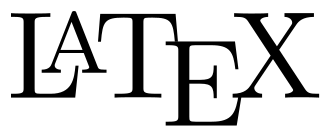
É verdade que a curva inicial de aprendizagem pode impor um pouco de respeito: não é tão simples quanto abrir o Word e começar a escrever. Mas o tempo que você investe em aprendê-lo compensa rapidamente com a tranquilidade de saber que, quando imprime ou compartilha o PDF, tudo está perfeito. E, como se não bastasse, você conta com um aliado de peso: a inteligência artificial.
Uma das grandes vantagens de editar com LaTeX é a facilidade para criar materiais similares, como um exame derivado de outro ou com um nível de dificuldade diferente. Basta juntar vários arquivos .tex (por exemplo, vários exames) e pedir à IA que crie um novo com base neles, adicionando as alterações que considerar necessárias.
Mas antes de editar com Piztu, você deve instalá-lo no seu computador:

Se você usa Windows, seu aliado se chama MiKTeX. Acesse seu site oficial, baixe o “Basic Installer” e siga o assistente (escolha “instalar para qualquer usuário” e pronto). Quando terminar, abra o console (cmd ou PowerShell) e digite xelatex –version. Se aparecer a versão, está tudo certo! E não esqueça de abrir o MiKTeX Console de vez em quando para atualizar os pacotes (é tão simples quanto clicar em “Check for updates” e “Update Now”).
Se você está em Debian ou distribuições derivadas como é o caso do Ubuntu, é ainda mais fácil. Abra o terminal e, se quiser instalar tudo, digite:

sudo apt update
sudo apt install texlive-full
Isso te dá tudo o que você precisa, embora ocupe espaço. Se preferir algo mais leve, use:
sudo apt update
sudo apt install texlive-base texlive-latex-extra texlive-xetex
Verifique se tudo funciona com xelatex –version. Se aparecer a versão, seu LaTeX está pronto para brilhar. Embora antes de usá-lo no Piztu, seja conveniente reiniciar o computador.
Em seguida, abra o Zettlr e crie um documento Latex na pasta do seu espaço de trabalho. Para testar você pode usar o seguinte código, sem se preocupar com a funcionalidade de cada instrução:
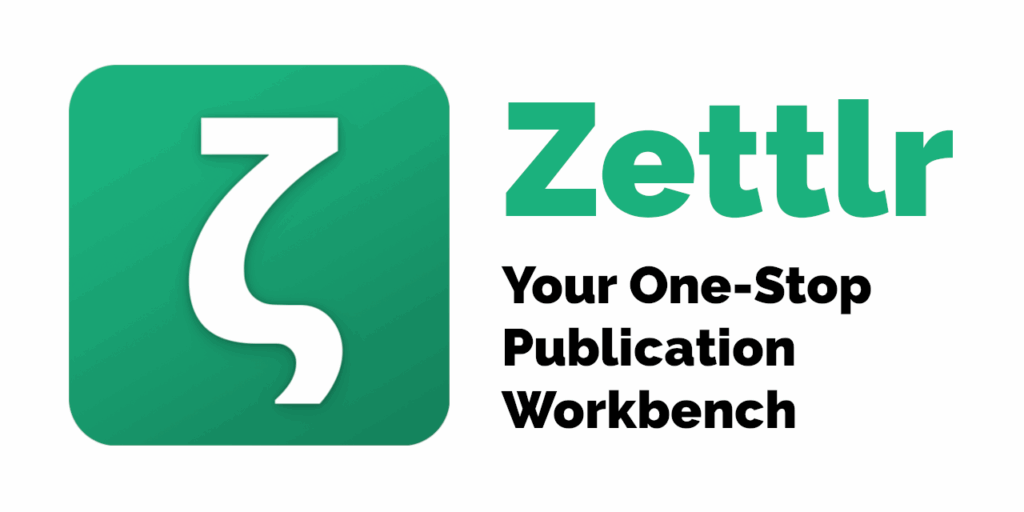
\documentclass[9pt]{scrartcl} % Tamanho do papel em carta
\usepackage{amsmath} % Para expressões matemáticas
\usepackage{graphicx} % Para inserir imagens
\usepackage{tikz} % Para desenhar o quadrado no expoente
\usepackage{fancyhdr} % Para personalizar cabeçalhos e rodapés
\usepackage{lipsum} % Para gerar texto de teste (pode eliminar se não precisar)
\usepackage{geometry} % Para ajustar as margens
\usepackage{multicol} % Para usar o ambiente multicols
\usepackage{setspace}
\usepackage{enumitem} % Para ajustar a tabulação de listas
\usepackage{gfsneohellenicot} % Compilar com xelatex - especial para matemática
% Configuração de margens segundo as normas APA
\geometry{top=1in, bottom=1in, left=0.5in, right=0.5in}
% Configuração de cabeçalho e rodapé
\pagestyle{fancy}
\fancyhf{} % Limpa cabeçalho e rodapé
\fancyhead[L]{Departamento de Matemática. Prática 14. Operações com números inteiros} % Nome do instituto centrado no cabeçalho
\fancyhead[R]{\includegraphics[height=1.5cm]{logotipo.pdf}} % Logotipo no cabeçalho direito
% Aumentar a distância entre o cabeçalho e o texto
\setlength{\headsep}{50pt} % Altere esse valor para ajustar a separação
% Ajustar a altura do cabeçalho
\setlength{\headheight}{46.28pt}
\addtolength{\topmargin}{-34.28pt}
% Pacote adicional para tabelas de largura total
\usepackage{array}
\usepackage{float} % pacote para manter as tabelas dentro do exercício correto
% Redefine o comando \item para adicionar um espaço antes de cada um
\setlist[enumerate]{itemsep=1.4em}
\graphicspath{{img/}}
\begin{document}
\begin{enumerate}
\item Represente na reta numérica e ordene do maior para o menor os números inteiros:
\[
3, -5, 14, -12, -6, 0, 7, -1, 2, -13.
\]
\subsection*{Reta Numérica}
\begin{center}
\begin{tikzpicture}[scale=0.8]
% Reta numérica
\draw[->] (-15,0) -- (15,0) node[below] {Números inteiros};
% Marcas na reta
\foreach \x in {-14,-13,...,14} {
\draw (\x,0.1) -- (\x,-0.1);
\node[below] at (\x,-0.2) {\x};
}
\end{tikzpicture}
\end{center}
\item Intercale os símbolos (<) ou (>) conforme corresponda:
\begin{enumerate}
\begin{multicols}{4}
\item (-5 \ _ \ 4)
\item (+3 \ _ \ -1)
\item (-6 \ _ \ -4)
\item (-3 \ _ \ -2)
\item (0 \ _ \ +3)
\item (-9 \ _ \ 0)
\item (+6 \ _ \ -11)
\item (+5 \ _ \ -3)
\item (-1 \ _ \ +6)
\item (+8 \ _ \ -8)
\item (-3 \ _ \ -7)
\item (+4 \ _ \ +8)
\end{multicols}
\end{enumerate}
\item Complete as tabelas:
\begin{multicols}{2}
\[
\begin{array}{|c|c|}
\hline
\textbf{Número} & \textbf{Valor absoluto} \\
\hline
+6 & \\
\hline
-5 & \\
\hline
0 & \\
\hline
+3 & \\
\hline
+1 & \\
\hline
-7 & \\
\hline
+2 & \\
\hline
0 & \\
\hline
\end{array}
\]
\[
\begin{array}{|c|c|}
\hline
\textbf{Número} & \textbf{Oposto} \\
\hline
+6 & \\
\hline
-5 & \\
\hline
0 & \\
\hline
+3 & \\
\hline
+1 & \\
\hline
-7 & \\
\hline
+2 & \\
\hline
0 & \\
\hline
\end{array}
\]
\end{multicols}
\item Calcule:
\begin{enumerate}
\begin{multicols}{3}
\item $\lvert +9 \rvert + \lvert -9 \rvert =$
\item $\lvert -4 \rvert - \lvert -5 \rvert =$
\item $\lvert +3 \rvert + \lvert -5 \rvert =$
\item $\lvert 6 \rvert + \lvert -6 \rvert =$
\item $\lvert -7 \rvert - \lvert 7 \rvert =$
\item $\lvert 6 \rvert \cdot \lvert -2 \rvert =$
\item $\lvert 0 \rvert =$
\item $\lvert -3 \rvert - \lvert -8 \rvert =$
\item $\lvert 5 + (-5) \rvert =$
\end{multicols}
\end{enumerate}
\item Calcule
\begin{enumerate}
\begin{multicols}{4}
\item $+3 - 8 =$
\item $-5 + 7 =$
\item $-3 - 4 =$
\item $+15 + 6 =$
\item $-4 - 12 =$
\item $+9 - 5 =$
\item $-7 + 4 =$
\item $+2 - 9 =$
\item $-8 + 4 =$
\item $+6 - 1 =$
\item $-9 - 5 =$
\item $-2 + 9 =$
\end{multicols}
\end{enumerate}
\end{enumerate}
\end{document}
Além disso, você deve salvar o logotipo.pdf na mesma pasta onde copiou o código, pois ele aparece no preâmbulo do documento:
\fancyhead[R]{\includegraphics[height=1.5cm]{logotipo.pdf}} % Logotipo no cabeçalho direito
Você pode baixá-lo desta página, caso queira testar o funcionamento:
https://drive.google.com/file/d/1aQ0GfUOP64uXrVJhxTgj8tqCFOHvUWGJ/view?usp=sharing
Em seguida, clique em Arquivo > Exportar e escolha a opção PDF (XeLaTeX) (command) e selecione a opção “Current directory” e clique em Exportar. O programa gera o arquivo em formato pdf na mesma pasta que o arquivo .tex.
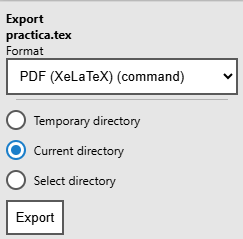
practica
